快捷键及帮助说明
ps常用快捷键大全及说明
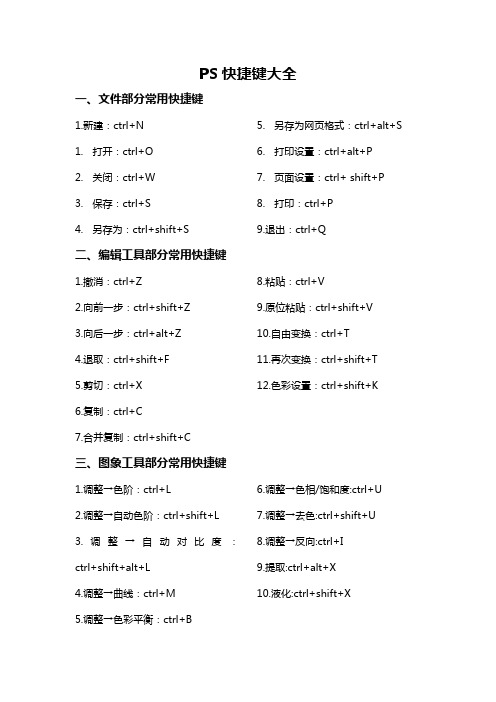
PS快捷键大全一、文件部分常用快捷键1.新建:ctrl+N1.打开:ctrl+O2.关闭:ctrl+W3.保存:ctrl+S4.另存为:ctrl+shift+S5.另存为网页格式:ctrl+alt+S6.打印设置:ctrl+alt+P7.页面设置:ctrl+ shift+P8.打印:ctrl+P9.退出:ctrl+Q二、编辑工具部分常用快捷键1.撤消:ctrl+Z2.向前一步:ctrl+shift+Z3.向后一步:ctrl+alt+Z4.退取:ctrl+shift+F5.剪切:ctrl+X6.复制:ctrl+C7.合并复制:ctrl+shift+C 8.粘贴:ctrl+V9.原位粘贴:ctrl+shift+V10.自由变换:ctrl+T11.再次变换:ctrl+shift+T12.色彩设置:ctrl+shift+K三、图象工具部分常用快捷键1.调整→色阶:ctrl+L2.调整→自动色阶:ctrl+shift+L3.调整→自动对比度:ctrl+shift+alt+L4.调整→曲线:ctrl+M5.调整→色彩平衡:ctrl+B6.调整→色相/饱和度:ctrl+U7.调整→去色:ctrl+shift+U8.调整→反向:ctrl+I9.提取:ctrl+alt+X10.液化:ctrl+shift+X四、图层工具部分常用快捷键1.新建图层:ctrl+shift+N 4.新建通过复制的图层:ctrl+J2.与前一图层编组:ctrl+G3.取消编组:ctrl+shift+G 5.合并图层:ctrl+E6.合并可见图层:ctrl+shift+E五、选择工具部分常用快捷键1.全选:ctrl+A2.取消选择:ctrl+D3.全部选择:ctrl+shift+D4.反选:ctrl+shift+I5.羽化:ctrl+alt+D六、滤镜部分常用快捷键1.上次滤镜操作:ctrl+F七、视图工具常用快捷键1.校验颜色:ctrl+Y 7.色域警告:ctrl+shift+Y2.放大:ctrl++ 8.缩小:ctrl+-3.满画布显示:ctrl+0 9.实际像素:ctrl+alt+04.显示附加:ctrl+H5.显示网格:ctrl+alt+6.显示标尺:ctrl+R 10.启用对齐:ctrl+;11.锁定参考线:ctrl+alt+;八、窗口快捷键1.关闭全部:ctrl+shift+W九、工具栏常用快捷键1.帮助目录:F12.矩形、椭圆选框工具:[M]3.裁剪工具:[C]4.移动工具:[V]5.套索、多边形套索、磁性套索:[L]6.魔棒工具:[W]7.喷枪工具:[J]8.画笔工具:[B]9.橡皮图章、图案图章:[S]10.历史记录画笔工具:[Y]11.橡皮擦工具:[E] 12.铅笔、直线工具:[N]13.模糊、锐化、涂抹工具:[R]14.减淡、加深、海棉工具:[O]16.钢笔、自由钢笔、磁性钢笔:[P]17.添加锚点工具:[+]18.删除锚点工具:[-]19.直接选取工具:[A]15.文字、文字蒙板、直排文字、直排文字蒙板:[T]20.度量工具:[U]21.直线渐变、径向渐变、对称渐变、角度渐变、菱形渐变:[G]22.油漆桶工具:[K]23.吸管、颜色取样器:[I]24.设置参考线与网格(在预置对话框中):[ctrl]+[6]25.设置增效工具与暂存盘(在预置对话框中):[Ctr|]+[7]26.设置内存与图像高速缓存(在预置对话框中):[Ctr|]+[8]十、编辑操作常用快捷键1.还原/重做前一-步操作:[Ctr]+[Z]2.还原两步以上操作:[Ctr]+[alt]+[Z]3.重做两步以上操作:[ctrl]+[shift]+[Z]4.剪切选取的图像或路径:[Ctr|]+[X]或[F2]5.拷贝选取的图像或路径:[ctrl]+[C]6.合并拷贝:[ctrl]+[shift]+[C]7.将剪贴板的内容粘到当前图形中:[ctrl]+[V]或[F4]8.将剪贴板的内容粘到选框中:[ctrl]+[shift]+[V]9.自由变换:[ctrl]+[T]10.应用自由变换(在自由变换模式下) :[Enter]11.从中心或对称点开始变换(在自由变换模式下):[alt]12.限制(在自由变换模式下):[shift]13.扭曲(在自由变换模式下):[ctrl]14.取消变形(在自由变换模式下):[Esc]15.自由变换复制的象素数据:[ctrl]+[shift]+[T]16.再次变换复制的象素数据并建立一个副本:[ctrl]+[shift]+[alt]+[T]17.删除选框中的图案或选取的路径[DEL]用背景色填充所选区域或整个图层: [Ctr]+[BackSpace]或[ctrl]+[Del]18.用前景色填充所选区域或整个图层:[alt]+[BackSpace]或[alt]+[Del]19.弹出填充对话框:[shift]+[BackSpace]20.从历史记录中填充:[alt]+[Ctr]+[Backspace]十一、图像调整常用快捷键1.调整色阶:[ctrl]+[L]2.自动调整色阶:[ctrl]+[shift]+[L]3.打开曲线调整对话框:[ctrl]+[M]4.取消选择所选通道上的所有点(‘曲线’对话框中):[Ctr|]+[D]5.打开色彩平衡对话框:[Ctrl]+[B]6.打开色相/饱和度对话框:[Ctr|]+[U]7.全图调整(在色相/饱和度对话框中):[Ctr|]+[~]8.只调整红色(在色相/饱和度对话框中):[Ctrl]+[1]9.只调整黄色(在色相/饱和度对话框中):[Ctrl]+[2]10.只调整绿色(在色相/饱和度对话框中):[Ctr|]+[3]11.只调整青色(在色相/饱和度对话框中):[Ctr|]+[4]12.只调整蓝色(在色相/饱和度对话框中):[Ctrl]+[5]13.只调整洋红(在色相/饱和度对话框中):[Ctrl]+[6]14.去色:[Ctr|]+[Shift]+[U]15.反相:[Ctrl]+[I]十二、图层操作1.从对话框新建一一个图层:[Ctrl]+[Shift]+[N]2.以默认选项建立一个新的图层:[Ctrl]+[Alt]+[Shift]+[N]3.通过拷贝建立-一个图层:[Ctrl]+[J]4.通过剪切建立-个图层:[Ctr|]+[Shift]+[J]5.与前-图层编组:[Ctrl]+[G]6.取消编组:[Ctr|]+[Shift]+[G]7.向下合并或合并联接图层:[Ctrl]+[E]8.合并可见图层:[Ctrl]+[Shift]+[E]9.盖印或盖印联接图层:[Ctrl]+[Alt]+[E]10.盖印可见图层:[Ctrl]+[Alt]+[Shift]+[E]11.将当前层下移一层:[Ctrl]+[[]12.将当前层上移一层:[Ctrl]+[]]13.将当前层移到最下面:[Ctrl]+[Shift]+[[]14.将当前层移到最上面:[Ctr|]+[Shift]+[]]15.激活下一个图层:[Alt]+[l]16.激活上一个图层:[Alt]+[]]17.激活底部图层:[Shift]+[Alt]+[[]18.激活项部图层:[Shift]+[Alt]+[]]19.调整当前图层的透明度(当前工具为无数字参数的,如移动工具):[0]至[9]20.保留当前图层的透明区域(开关): [/]21.投影效果(在效果对话框中):[Ctrl]+[1]22.内阴影效果(在效果对话框中):[Ctrl]+[2]23.外发光效果(在效果对话框中):[Ctrl]+[3]24.内发光效果(在效果对话框中):[Ctrl]+[4]25.斜面和浮雕效果(在效果对话框中):[Ctr|]+[5]26.应用当前所选效果并使参数可调(在效果对话框中):[A]十三、图层混合模式1.循环选择混合模式:[Alt]+[-]或[+]2.正常:[Ctrl]+[Alt]+[N]3.阈值(位图模式):[Ctrl]+[Alt]+[L]4.溶解:[Ctrl]+[Alt]+[I]5.背后:[Ctr|]+[Alt]+[Q]6.清除:[Ctrl]+[Alt]+[R]7.正片叠底:[Ctrl]+[Alt]+[M]8.屏幕:[Ctr|]+[Alt]+[S]9.叠加:[Ctrl]+[Alt]+[0]10.柔光:[Ctr|]+[Alt]+[F]15.强光:[Ctrl]+[Alt]+[H]16.颜色减淡:[Ctrl]+[Alt]+[D]17.颜色加深:[Ctr|]+[Alt]+[B]18.变暗:[Ctrl]+[Alt]+[K]19.变亮:[Ctr|]+[Alt]+[G]20.差值:[Ctrl]+[Alt]+[E]21.排除:[Ctrl]+[Alt]+[X]22.色相:[Ctrl]+[Alt]+[U]23.饱和度:[Ctrl]+[Alt]+[T]24.颜色:[Ctr|]+[Alt]+[C] 11.光度:[Ctrl]+[Alt]+[Y]12.去色:海棉工具+[Ctr|]+[Alt]+[J]13.加色:海棉工具+[CtrI]+[Alt]+[A]14.暗调:减淡/加深工具+[Ctrl]+[Alt]+[W]25.中间调:减淡/加深工具+[Ctrl]+[Alt]+[V]26.高光:减淡/加深工具+[Ctrl]+[Alt]+[Z]十四、选择功能1.全部选取:[Ctrl]+[A]2.取消选择:[Ctrl]+[D]3.重新选择:[Ctrl]+[Shift]+[D] 5.羽化选择:[Ctrl]+[Alt]+[D]6.反向选择:[Ctrl)]+[Shift]+[I]4.路径变选区数字键盘的:[Enter]7.载入选区:[Ctrl] +点按图层、路径、通道面板中的缩略图8.按上次的参数再做一次上次的滤镜:[Ctrl]+[F]9.退去上次所做滤镜的效果:[Ctrl]+[Shift]+[F]10.重复上次所做的滤镜(可调参数) :[Ctr]+[Alt]+[F]11.选择工具(在3D变化滤镜中): [V]12.立方体工具(在3D 变化滤镜中): [M]13.球体工具(在3D变化滤镜中): [N]14.柱体工具(在3D变化滤镜中): [C]15.轨迹球(在3D 变化滤镜中): [R]16.全景相机工具(在3D 变化滤镜中) :[E] 十五、视图操作1.显示彩色通道:[Ctrl]+[~]2.显示单色通道:[Ctr|]+[数字]3.显示复合通道:[~]4.以CMYK方式预览(开关): [Ctr|]+[Y]5.打开/关闭色域警告:[Ctrl]+[Shift]+[Y]6.放大视图:[Ctrl]+[+]7.缩小视图:[Ctrl]+[-]8.满画布显示:[Ctrl]+[0]9.实际像素显示:[Ctrl]+[Alt]+[0]10.向上卷动一屏:[PageUp]11.向下卷动一屏:[PageDown]12.向左卷动一屏:[Ctrl]+[PageUp]13.向右卷动一屏:[Ctrl]+[PageDown]14.向上卷动10个单位:[Shift]+[PageUpl15.向下卷动10个单位:[Shift]+[PageDown] 16.向左卷动10个单位:[Shift]+[Ctrl]+[PageUp]17.向右卷动10个单位:[Shift]+[Ctrl]+[PageDown]18.将视图移到左上角:[Home]19.将视图移到右下角:[End]20.显示/隐藏选择区域:[Ctrl]+[H]21.显示/隐織路径:[Ctr]+[Shift]+[H]22.显示/隐藏标尺;[Ctr]+[R]23.显示/隐藏参考线:[Ctrl]+[;]24.显示/隐藏网格:[Ctr]+[ ]25.贴紧参考线:[Ctrl]+[Shift]+[;]26.锁定参考线:[Crtrl]+[Alt]+[;]27.贴紧网格:[Ctrl]+[Shift]+[]28.显示/隐藏画笔面板:[F5] 29.显示/隐藏颜色面板:[F6]30.显示/隐職图层面板:[F7]31.显示/隐藏信息面板:[F8]32.显示/隐藏动作面板:[F9]33.显示/隐藏所有命令面板:[TAB]34.显示或隐藏工具箱以外的所有调板:[Shift]+[TAB]十六、文字处理(在文字工具对话框中)1.左对齐或顶对齐:[Ctrl]+[Shift]+[L]2.中对齐:[Ctrl]+[Shift] + IC]3.右对齐或底对齐:[Ctrl]+[Shift]+[R]4.左/右选择1个字符:[Shift]+[←]/[→]5.下/上选择1行:[Shift]+[↑]/ [↓]6.选择所有字符:[Ctrl]+[A]7.将所选文本的文字大小减小2点象素:[Ctrl]+[Shift]+[<]8.将所选文本的文字大小增大2点象素:[Ctrl]+[Shift]+[>]9.将所选文本的文字大小减小10点象素:[Ctrl]+[Alt]+[Shift]+[<]10.将所选文本的文字大小增大10点象素:[Ctrl]+[Alt]+[Shift]+[>]11.将行距减小2点象素:[Alt]+[I]12.将行距增大2点象素:[Alt]+[1]13.将基线位移减小2点象素:[Shift]+[Alt]+[I]14.将基线位移增加2点象素:[Shift]+[Alt]+[t]15.将字距微调或字距调整减小20/1000ems :[Alit]+[一]16.将字距微调或字距调整增加20/1000ems:[Alt] + (→]17.将字距微调或字距调整减小100/1000ems:[Ctr]+[Alt]+[←]18.将字距微调或字距调整增加100/1000ems :[Ctd]+[Alt]+[一]19.选择通道中白的像素(包括半色调):[Ctrl]+[Alt]+[1~9]。
CAD中常用的视快捷键

CAD中常用的视快捷键在CAD软件中,常用的视图快捷键是提高工作效率的利器。
熟练掌握这些快捷键,将能帮助我们快速切换视图,调整画面,减少鼠标操作,提升操作的流畅性和准确性。
本文将介绍CAD中常用的视图快捷键,并简要说明其功能和使用方法。
一、放大缩小1. 放大视图:Ctrl +(+)该快捷键可以放大当前视图,使绘图内容更清晰。
可以通过按住Ctrl键并同时按下“+”键实现放大效果。
如果需要连续放大视图,可以多次按下“+”键。
2. 缩小视图:Ctrl +(-)与放大视图类似,Ctrl + (-)快捷键可以缩小当前视图,使绘图内容更为全面展示。
按住Ctrl键并同时按下“-”键即可缩小当前视图。
同样地,可以多次按下“-”键实现连续的缩小效果。
二、视图切换3. 前一视图:Ctrl + PageUp这个快捷键可以切换到前一视图,方便用户在多个视图之间快速切换。
按下Ctrl键并同时按下PageUp键即可切换到前一视图。
4. 后一视图:Ctrl + PageDown与前一视图相对应,这个快捷键可以切换到后一视图。
按下Ctrl键并同时按下PageDown键即可切换到后一视图。
三、视图调整5. 镜像视图:Ctrl + M这个快捷键可以将当前视图进行镜像处理。
按下Ctrl键并同时按下M键即可实现镜像视图。
6. 旋转视图:Ctrl + R按下Ctrl键并同时按下R键,可以对当前视图进行旋转。
通过输入旋转的角度,可以实现选择的视图按设定的角度顺时针旋转。
7. 平移视图:Ctrl + Shift + R通过按下Ctrl键、Shift键和R键,可以平移当前视图。
在按下快捷键后,可以按住鼠标左键并拖动,即可平移视图。
四、其他常用快捷键8. 全局视图:Ctrl + G这个快捷键可以将当前视图缩放到全局视图。
按下Ctrl键并同时按下G键,当前视图会恢复到初始状态,即全局视图。
9. 刷新视图:Ctrl + R按下Ctrl键并同时按下R键,可以对当前视图进行刷新。
Word编辑快捷键大全

Word编辑快捷键大全Word是一款广泛应用于办公工作和学习的文字处理软件,使用它可以更高效地编辑和排版文档。
为了帮助大家更快速地操作Word,本文将介绍一些常用的快捷键,并提供相应的操作说明。
1. 文本编辑- Ctrl + C:复制所选内容。
- Ctrl + X:剪切所选内容。
- Ctrl + V:粘贴已复制或剪切的内容。
- Ctrl + Z:撤销上一步操作。
- Ctrl + Y:恢复撤销的操作。
- Ctrl + B:将所选内容设置为粗体。
- Ctrl + I:将所选内容设置为斜体。
- Ctrl + U:给所选内容添加下划线。
- Ctrl + ]:增大所选内容的字号。
- Ctrl + [:减小所选内容的字号。
- Ctrl + D:打开“字体”对话框,可以对字体进行详细设置。
2. 段落格式- Ctrl + L:将选定内容左对齐。
- Ctrl + R:将选定内容右对齐。
- Ctrl + E:将选定内容居中对齐。
- Ctrl + J:将选定内容两端对齐。
- Ctrl + M:增加段落缩进。
- Ctrl + Shift + M:减少段落缩进。
- Ctrl + 1:设置选定内容为单倍行距。
- Ctrl + 2:设置选定内容为1.5倍行距。
- Ctrl + 5:设置选定内容为1.5倍行距。
3. 文件操作- Ctrl + N:新建文档。
- Ctrl + O:打开已有文档。
- Ctrl + S:保存当前文档。
- Ctrl + P:打印当前文档。
- Ctrl + F:在文档中查找内容。
- Ctrl + H:在文档中查找并替换内容。
- Ctrl + W:关闭当前文档。
4. 表格操作- Tab:在表格中向右移动。
- Shift + Tab:在表格中向左移动。
- Ctrl + Tab:在表格中切换到下一格。
- Shift + Enter:在表格中换行。
- Alt + Shift + =:在选定区域插入一个新的表格。
电脑键盘的使用说明
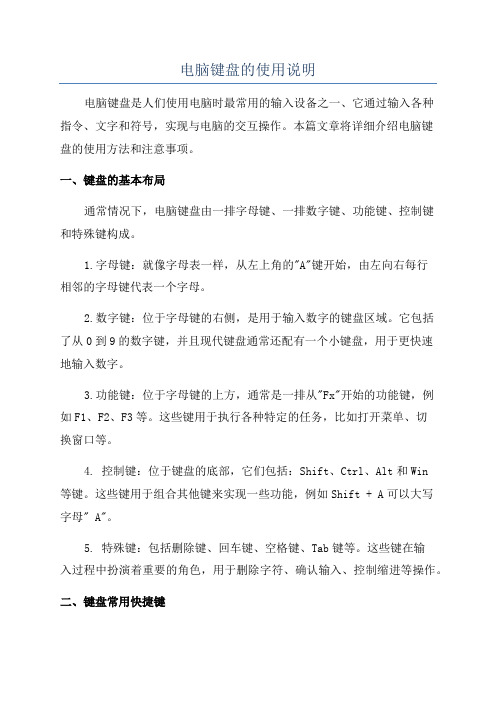
电脑键盘的使用说明电脑键盘是人们使用电脑时最常用的输入设备之一、它通过输入各种指令、文字和符号,实现与电脑的交互操作。
本篇文章将详细介绍电脑键盘的使用方法和注意事项。
一、键盘的基本布局通常情况下,电脑键盘由一排字母键、一排数字键、功能键、控制键和特殊键构成。
1.字母键:就像字母表一样,从左上角的"A"键开始,由左向右每行相邻的字母键代表一个字母。
2.数字键:位于字母键的右侧,是用于输入数字的键盘区域。
它包括了从0到9的数字键,并且现代键盘通常还配有一个小键盘,用于更快速地输入数字。
3.功能键:位于字母键的上方,通常是一排从"Fx"开始的功能键,例如F1、F2、F3等。
这些键用于执行各种特定的任务,比如打开菜单、切换窗口等。
4. 控制键:位于键盘的底部,它们包括:Shift、Ctrl、Alt和Win等键。
这些键用于组合其他键来实现一些功能,例如Shift + A可以大写字母" A"。
5. 特殊键:包括删除键、回车键、空格键、Tab键等。
这些键在输入过程中扮演着重要的角色,用于删除字符、确认输入、控制缩进等操作。
二、键盘常用快捷键使用快捷键可以让我们更高效地操作电脑。
下面列举一些常用的快捷键:1. Ctrl + C:复制选定的内容。
2. Ctrl + X:剪切选定的内容。
3. Ctrl + V:粘贴内容到光标所在位置。
4. Ctrl + Z:撤销最后一次操作。
5. Ctrl + S:保存当前文件。
6. Ctrl + A:全选当前内容。
7. Ctrl + F:查找指定的内容。
8. Ctrl + P:打印当前文件。
9. Ctrl + N:新建一个窗口或文件。
10. Alt + Tab:在打开的窗口之间进行切换。
除了上述列举的常用快捷键外,不同的操作系统和应用程序可能会有其他特定的快捷键,可以根据实际需求进行了解和应用。
三、键盘操作技巧1.打字姿势:正确的打字姿势可以提高打字速度和准确性。
MicrosoftWord快捷键操作大全

快捷键操作大全[F1]键:帮助[F2]键:移动文字或图形,按回车键确认[F4]键:重复上一次的操作[F5]键:编辑时的定位[F6]键:在文档和任务窗格或其他Word窗格之间切换[F8]键:打开Word的选择模式[F12]键:打开“另存为”对话框[shift+F2]组合键:复制文本[shift+F3]组合键:改变字母大小写[shift+F4]组合键:重复查找或定位[shift+F12]组合键:选择“文件”菜单中的“保存”菜单项[shift+F5]组合键:跳转文档中上一次编辑位置[shift+←] 组合键:选中光标左侧一个字符[shift+→] 组合键:选中光标右侧一个字符[shift+↑] 组合键:选中光标当前位置至上一行之间的内容[shift+↓] 组合键:选中光标当前位置至下一行之间的内容[shift+Ena] 组合键:选中光标所在处至行尾[shift+Home] 组合键:选中光标所在处至行首[shift+pageup] 组合键:选中光标当前位置至上一屏之间的一行内容[Shift+Pagedown] 组合键:选中光标当前位置至下一屏之间的一行内容[ctri+F2] 组合键:打印预览[ctri+F6] 组合键:在打开的文档之间切换[ctri+F12] 组合键:打开“打开”对话框[ctri+1] 组合键:单倍行距[ctri+2] 组合键:双倍行距[ctri+5] 组合键:1.5倍行距[ctri+O] 组合键:段前添加一行间距[ctri+A] 组合键:全选[ctri+B] 组合键:字符变为粗体[ctri+C] 组合键:复制[ctri+shift+D] 组合键:分散对齐[ctri+F] 组合键:查找[ctri+G] 组合键:定位[ctri+H] 组合键:替换[ctri+I] 组合键:字符变为斜体[ctri+J] 组合键:两端对齐[ctri+K] 组合键:超级连接[ctri+L] 组合键:左对齐[ctri+N] 组合键:新建文档[ctri+M] 组合键:左侧段落缩进[ctri+O] 组合键:打开文档[ctri+P] 组合键:打印[ctri+Q] 组合键:插入点所在行向左移动一个字符[ctri+Q] 组合键:取消段落格式[ctri+R] 组合键:右对齐[ctri+S] 组合键:保存[ctri+T] 组合键:创建悬挂缩进[ctri+U] 组合键:为字符添加下划线[ctri+V] 组合键:粘贴[ctri+W] 组合键:[ctri+X] 组合键:剪贴[ctri+Shift+Z] 组合键:格式清除[ctri+ shift] 组合键:输入法转换[ctri+F8] 组合键:打开“宏”的对话框[ctri+空格] 组合键:中、西文转换[ctri+Enter] 组合键:插入分页符[ctri+ shift+M] 组合键:取消左侧段落缩进[ctri+ shift+F12] 组合键:选择“文件”菜单中的“打印”菜单项[ctri+ shift+F] 组合键:改变字体[ctri+ shift+P] 组合键:改变字号[ctri+ shift+>] 组合键:增大字号[ctri+ shift<] 组合键:减小字号[ctri+ shift+]] 组合键:逐磅增大字号[ctri+ shift+[] 组合键:逐磅减小字号[ctri+ shift+C] 组合键:复制格式[ctri+ shift+V] 组合键:粘贴格式[ctri+ shift+T] 组合键:减小悬挂缩进量[ctri+ Enter] 组合键:插入分页符[ctri+Home] 组合键:插入点移到文档首部[ctri+End] 组合键:插入点移到文档尾部[ctri+ shift+←] 组合键:将光标移到单词开始处[ctri+ shift+→] 组合键:将光标移到单词结尾处[ctri+ shift+↑] 组合键:将光标移到段首[ctri+ shift+↓] 组合键:将光标移到段尾[ctri+ shift+Home] 组合键:将光标移到文档开始处[ctri+ shift+Ena]组合键:将光标移到文档结尾处[ctri+PGVP] 组合键:将插入点移至上一页窗口顶部[ctri+PGDW]组合键:将插入点移至下一页窗口顶部[shift+Home]组合键:插入点到行首[shift+Ena]组合键:插入点到行尾[shift+空格]组合键:半角/全角切换[Ctri+左键] 组合键:选中一段文字[Ait+左键] 组合键:选中一块文字[Ait+Ctri+ Shift+Pagedown]组合键:将光标移到窗口结尾[Ait+Ctri+C] 组合键:插入符号[Ait+Ctri+R]组合键:插入注册商标符号[Ait+Ctri+T]组合键:插入商标符号[Ait+Ctri+.]组合键:插入省略号[Ait+Tab] 组合键:切换任务、窗口[Ait+F4] 组合键:关闭程序[Ait+空格] 组合键:下拉Word控制菜单[Ait+Prntscreen] 组合键:窗口复制。
word快捷键 word快捷键到最后一页
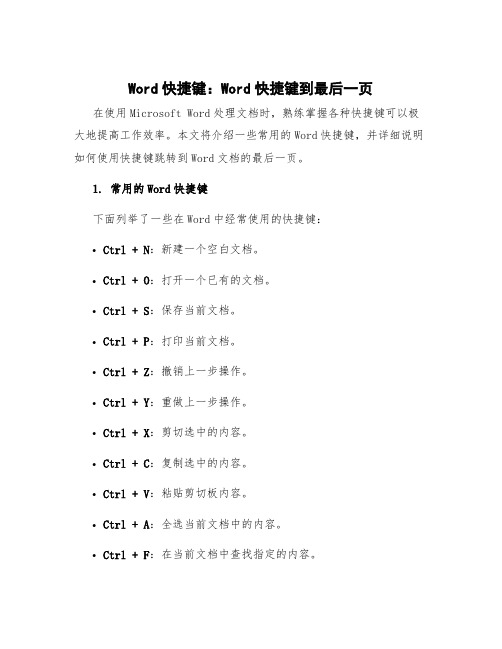
Word快捷键:Word快捷键到最后一页在使用Microsoft Word处理文档时,熟练掌握各种快捷键可以极大地提高工作效率。
本文将介绍一些常用的Word快捷键,并详细说明如何使用快捷键跳转到Word文档的最后一页。
1. 常用的Word快捷键下面列举了一些在Word中经常使用的快捷键:•Ctrl + N:新建一个空白文档。
•Ctrl + O:打开一个已有的文档。
•Ctrl + S:保存当前文档。
•Ctrl + P:打印当前文档。
•Ctrl + Z:撤销上一步操作。
•Ctrl + Y:重做上一步操作。
•Ctrl + X:剪切选中的内容。
•Ctrl + C:复制选中的内容。
•Ctrl + V:粘贴剪切板内容。
•Ctrl + A:全选当前文档中的内容。
•Ctrl + F:在当前文档中查找指定的内容。
•Ctrl + H:在当前文档中替换指定的内容。
•Ctrl + B:将选中的文字加粗。
•Ctrl + I:将选中的文字斜体显示。
•Ctrl + U:给选中的文字添加下划线。
•Ctrl + S:在选中的文字上加上删除线。
•Ctrl + ↑:将光标移动到当前段落开头。
•Ctrl + ↓:将光标移动到当前段落末尾。
•Ctrl + Home:将光标移动到文档开头。
•Ctrl + End:将光标移动到文档末尾。
不同版本的Word可能会有些许差异,但大多数快捷键在不同版本中都是通用的。
熟练掌握这些快捷键将提高您的工作效率,节省您的时间。
2. 跳转到Word文档的最后一页在处理长文档时,我们经常需要快速跳转到文档的最后一页。
以下是在Microsoft Word中跳转到文档最后一页的快捷键:1.按下Ctrl + End将光标移动到文档的末尾。
Ctrl + End2.此时,您已经跳转到文档的最后一页。
正如上面所示,只需按下Ctrl + End组合键,就可以快速跳转到Word文档的最后一页。
这在处理大型文档或需要频繁浏览文档末尾的情况下特别有用。
CAD常用快捷键和命令说明大全

CAD常用快捷键和命令说明大全一、常用功能键F1: 获取帮助F2: 实现作图窗和文本窗口的切换F3: 控制是否实现对象自动捕捉F4: 数字化仪控制F5: 等轴测平面切换F6: 控制状态行上坐标的显示方式F7: 栅格显示模式控制F8: 正交模式控制F9: 栅格捕捉模式控制F10: 极轴模式控制F11: 对象追踪模式控制(用ALT+字母可快速选择命令,这种方法可快捷操作大多数软件。
)二、常用CTRL,ALT快捷键ALT+TK 如快速选择ALT+NL 线性标注 ALT+VV4 快速创建四个视口ALT+MUP提取轮廓Ctrl+B: 栅格捕捉模式控制(F9)Ctrl+C: 将选择的对象复制到剪切板上Ctrl+F: 控制是否实现对象自动捕捉(F3)Ctrl+G: 栅格显示模式控制(F7)Ctrl+J: 重复执行上一步命令Ctrl+K: 超级链接Ctrl+N: 新建图形文件Ctrl+M: 打开选项对话框Ctrl+O:打开图象文件Ctrl+P:打开打印对说框Ctrl+S:保存文件Ctrl+U:极轴模式控制(F10)Ctrl+v:粘贴剪贴板上的内容Ctrl+W:对象追踪式控制(F11) Ctrl+某:剪切所选择的内容Ctrl+Y:重做Ctrl+Z:取消前一步的操作Ctrl+1:打开特性对话框Ctrl+2:打开图象资源管理器Ctrl+3:打开工具选项板Ctrl+6:打开图象数据原子Ctrl+8或QC:快速计算器三、尺寸标注DRA:半径标注DDI:直径标注DAL:对齐标注DAN:角度标注END:捕捉到端点MID:捕捉到中点INT:捕捉到交点CEN:捕捉到圆心QUA:捕捉到象限点TAN:捕捉到切点PER:捕捉到垂足NOD:捕捉到节点NEA:捕捉到最近点AA:测量区域和周长(area)ID:指定坐标LI:指定集体(个体)的.坐标AL:对齐(align)AR:阵列(array)AP:加载某lsp程系AV:打开视图对话框(dsviewer) SE:打开对象自动捕捉对话框ST:打开字体设置对话框(style) SO:绘制二围面( 2d solid)SP:拼音的校核(spell)SC:缩放比例 (scale)SN:栅格捕捉模式设置(snap)DT:文本的设置(dte某t)DI:测量两点间的距离OI:插入外部对象RE:更新显示RO:旋转LE:引线标注ST:单行文本输入La:图层管理器四绘图命令A:绘圆弧B:定义块C:画圆D:尺寸资源管理器E:删除F:倒圆角G:对相组合H:填充I:插入J:对接S:拉伸T:多行文本输入W:定义块并保存到硬盘中L:直线M:移动某:炸开V:设置当前坐标U:恢复上一次操做O:偏移P:移动Z:缩放以下包括3ds ma某快捷键显示降级适配(开关)适应透视图格点 ++排列 +角度捕捉(开关)动画模式 (开关)改变到后视图背景锁定(开关) ++前一时间单位下一时间单位改变到上(Top)视图改变到底(Bottom)视图改变到相机(Camera)视图改变到前(Front)视图改变到等大的用户(User)视图改变到右(Right)视图改变到透视(Perspective)图循环改变选择方式 +默认灯光(开关) +删除物体当前视图暂时失效是否显示几何体内框(开关) +显示第一个工具条 +专家模式棿佑(开关) +暂存(Hold)场景 ++取回(Fetch)场景 ++冻结所选物体跳到最后一帧跳到第一帧显示/隐藏相机(Cameras) +显示/隐藏几何体(Geometry) +显示/隐藏网格(Grids)显示/隐藏帮助(Helpers)物体 +显示/隐藏光源(Lights) +显示/隐藏粒子系统(Particle Systems) + 显示/隐藏空间扭曲(Space Warps)物体 + 锁定用户界面(开关) +匹配到相机(Camera)视图 +材质(Material)编辑器最大化当前视图 (开关)脚本编辑器新的场景 +法线(Normal)对齐 +向下轻推网格小键盘向上轻推网格小键盘NURBS表面显示方式+或+ NURBS调整方格1 +NURBS调整方格2 +NURBS调整方格3 +。
Win11快捷键大全 Win11系统所有快捷键说明

1.Win+A打开快速设置面板。
快速设置面板是Windows 11新增的模块,可以快速开启和关闭一些常用功能(如WIFI、飞行模式、投影、夜间模式、亮度、音量等)。
).Win+A是这个功能的快捷键,可以一键按下调出这个面板。
2.Win+B快速跳转系统托盘Win+B是系统托盘的快捷键。
按下时,焦点会移到托盘上,点击回车后可以直接看到托盘图标。
3.Win+C开放微软团队微软团队也是Windows 11中新增的一个组件。
在发布会上,微软用它来演示即时通讯。
Win+C是这个组件的快捷键。
无论是否显示在任务栏上,您都可以一键调用微软团队。
值得一提的是,在Windows 10中,Win+C曾经是小娜的快捷键。
这次Windows 11直接取消了,可能也和Cortana的性能差有关。
4.Win+D快速显示桌面如果想在工作时临时查看桌面内容,可以使用快捷键Win+D,这是窗口最小化/恢复的切换键。
单击最小化所有窗口,然后单击恢复窗口,其功能类似于任务栏右侧的“显示桌面”。
5.Win+E打开资源管理器。
Win+E是Windows的经典快捷键,很多版本的Windows都支持。
它最大的功能是在Windows 11中快速调用资源管理器。
尤其是当前有很多程序的时候,这个功能会特别高效。
6.Win+F一键提交反馈。
Win+F是Windows 11的一键反馈键。
按下时,会自动打开“反馈中心”中的“输入反馈”。
功能上,与Windows 10的Win+F版本基本相同,但风格更符合Windows 11系统。
7.Win+G启动Xbox游戏栏Xbox Game Bar是专为游戏玩家设计的小工具集合,内置性能监控、多通道控制、屏幕截图录制、资源管理、一键分享等模块。
与Windows 10版本相比,Windows 11的Xbox游戏栏增加了一个有趣的点,那就是对AutoHDR的技术支持(这也是Windows 11的压轴功能)。
Win+G是这个功能的快捷键,调用效果如下图所示。
大智慧快捷键使用方法详细说明

大智慧快捷键使用方法详细说明(完整版)一:Ctrl及Shift组合建首先,要给大家介绍的,是在大智慧炒股软件中Ctrl及Shift组合建的使用方法:(Ctrl+2--8),画面组合切换(888),智慧投票箱(/),切换指标(Enter),k线,分时走势,排行报价画面快速切换(Ctrl+D),清除画线(Alt+F9),画线工具选择(Ctrl+F),手动复权(Alt+F12),自助委托(Ctrl+Q),区间统计(Ctrl+P),开启/暂停自动翻页;(Ctrl+R),向前复权(Esc),退回上页(Ctrl+T),向后复权(Space),路演中心(Shift+Tab),画面坐标变换(19+Enter),市盈率排行;二:Enter+数字组合键在大智慧炒股软件中,Enter+数字组合键也是经常会用到的一些快捷操作方式:(0+Enter),系统功能菜单(20+Enter),股价排行;(7+Enter),上证基金排行;(21+Enter),总市值排行;(8+Enter),深证基金排行;(22+Enter),流通市值排行;(11+Enter),涨幅排行;(23+Enter),信息地雷排行;(12+Enter),震幅排行;(31+Enter),板块指数涨幅排名;(13+Enter),成交量排行;(30+Enter),板块指数行情;(14+Enter),现手排行;(41+Enter),开放式基金排行;(15+Enter),量比排行;(42+Enter),LOF基金排行;(16+Enter),资金流向排行;(43+Enter),ETF基金排行;(17+Enter),委比排行;(51...58+Enter),切换至自选板块(1-8)(18+Enter),换手率排行;(59+Enter),实时解盘三:F键(F1),个股成交明细表(Alt+D),除权标记;(F2),个股分价表(Alt+H),当前帮助;(F3),上证领先(Alt+I),信息地雷标记;(F4),深证领先(Alt+M),最高/最低标记;(F5),实时走势图/K线分析图切换(Alt+Q),退出大智慧(F6),查看[自选一]个股(Alt+X),自选设定;(F7),k线画面下指标参数设定(Alt+Z),选择自选(F8),分析周期切换(Alt+F1),个股概况;(F9),k线画面下画线工具(Alt+F2),板块监测(F10),个股概况(Alt+F5),静态分析;(F12),自助委托(Alt+F7),自定义指标参数。
Ctrl 组合快捷键 按键 说明 Ctrl
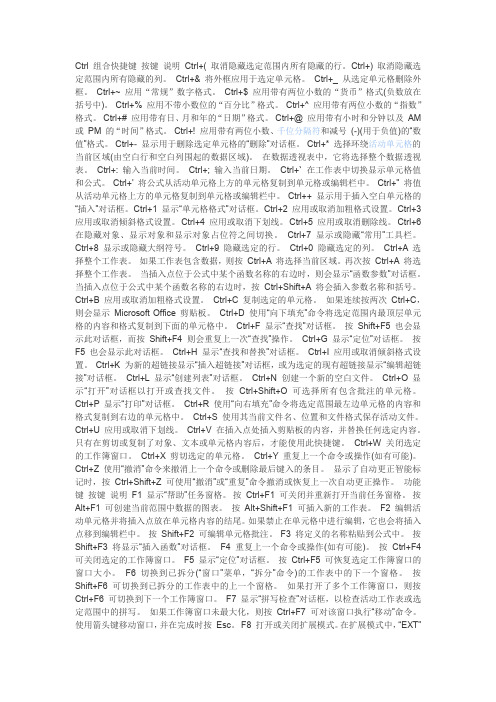
Ctrl 组合快捷键按键说明Ctrl+( 取消隐藏选定范围内所有隐藏的行。
Ctrl+) 取消隐藏选定范围内所有隐藏的列。
Ctrl+& 将外框应用于选定单元格。
Ctrl+_ 从选定单元格删除外框。
Ctrl+~ 应用“常规”数字格式。
Ctrl+$ 应用带有两位小数的“货币”格式(负数放在括号中)。
Ctrl+% 应用不带小数位的“百分比”格式。
Ctrl+^ 应用带有两位小数的“指数”格式。
Ctrl+# 应用带有日、月和年的“日期”格式。
Ctrl+@ 应用带有小时和分钟以及AM 或PM 的“时间”格式。
Ctrl+! 应用带有两位小数、千位分隔符和减号(-)(用于负值)的“数值”格式。
Ctrl+- 显示用于删除选定单元格的“删除”对话框。
Ctrl+* 选择环绕活动单元格的当前区域(由空白行和空白列围起的数据区域)。
在数据透视表中,它将选择整个数据透视表。
Ctrl+: 输入当前时间。
Ctrl+; 输入当前日期。
Ctrl+` 在工作表中切换显示单元格值和公式。
Ctrl+' 将公式从活动单元格上方的单元格复制到单元格或编辑栏中。
Ctrl+" 将值从活动单元格上方的单元格复制到单元格或编辑栏中。
Ctrl++ 显示用于插入空白单元格的“插入”对话框。
Ctrl+1 显示“单元格格式”对话框。
Ctrl+2 应用或取消加粗格式设置。
Ctrl+3 应用或取消倾斜格式设置。
Ctrl+4 应用或取消下划线。
Ctrl+5 应用或取消删除线。
Ctrl+6 在隐藏对象、显示对象和显示对象占位符之间切换。
Ctrl+7 显示或隐藏“常用”工具栏。
Ctrl+8 显示或隐藏大纲符号。
Ctrl+9 隐藏选定的行。
Ctrl+0 隐藏选定的列。
Ctrl+A 选择整个工作表。
如果工作表包含数据,则按Ctrl+A 将选择当前区域。
再次按Ctrl+A 将选择整个工作表。
当插入点位于公式中某个函数名称的右边时,则会显示“函数参数”对话框。
OPERA快捷键使用说明

OPERA快捷键使用说明1.导航快捷键:- F5 或 Ctrl + R:刷新当前页面- Ctrl + L 或 F8:选中地址栏- Alt + Home:打开主页- Ctrl + Shift + Del:打开清除浏览数据对话框3.和查找快捷键:- Ctrl + K 或 Ctrl + E:选中栏- Ctrl + G 或 F3:查找下一个- Ctrl + Shift + G 或 Shift + F3:查找上一个-F7:打开页面查找对话框4.缩放和页面操作快捷键:- Ctrl + - 或 Ctrl + 鼠标滚轮向后滚动:缩小页面- Ctrl + + 或 Ctrl + 鼠标滚轮向前滚动:放大页面- Ctrl + 0:恢复页面缩放- Ctrl + B:显示/隐藏书签栏- Ctrl + D:添加当前页面到书签- Ctrl + P:打印当前页面- Ctrl + S:保存当前页面-F11:切换全屏模式- Ctrl + H:打开历史记录面板- Ctrl + Shift + Delete:打开清除浏览数据对话框6.邮件和RSS快捷键(仅适用于OPERA邮件和新闻客户端):- Ctrl + M:打开邮件面板- Ctrl + Shift + B:打开书签面板- Ctrl + Shift + M:打开新闻面板- Ctrl + Shift + R:刷新邮件和新闻这些快捷键可以帮助您更高效地使用OPERA浏览器。
如果您使用了其他操作系统或自定义了快捷键,可能会有一些差异。
幸运的是,OPERA浏览器还支持自定义快捷键,您可以根据自己的偏好进行设置。
在使用快捷键时,请记住对键盘上的键进行按组合,如Ctrl + T或Ctrl + R,这将使您更快地进行操作。
快捷键的使用可以显著提高浏览器的使用效率,使您更加高效地处理各种任务,无论是浏览网页、内容还是管理书签和历史记录。
希望这些OPERA快捷键的使用说明对您有帮助!。
快速插入的快捷键

快速插入的快捷键在现代的电脑操作中,快捷键是提高工作效率的一个重要工具。
无论是在办公软件中编辑文档,还是在浏览网页时进行操作,都可以利用快捷键来实现快速插入内容。
本文将介绍一些常用的快速插入的快捷键,并提供相应的操作步骤,帮助读者更好地利用快捷键提高工作效率。
1. 常用的文本快捷键在文本编辑软件中,我们经常需要插入一些常用的文本内容,比如日期、时间、邮箱地址等。
下面是一些常用的文本快捷键:- 日期快捷键:按下"Ctrl + ;"即可快速插入当前日期。
- 时间快捷键:按下"Ctrl + Shift + ;"即可快速插入当前时间。
- 邮箱地址快捷键:输入自定义的快捷键,比如输入"eml",然后按下空格键,即可自动插入预先设置好的邮箱地址。
2. 图片插入的快捷键在编辑文档或者制作演示文稿时,我们经常需要插入图片来丰富内容。
下面是一些常用的图片插入快捷键:- 插入图片快捷键:按下"Ctrl + Alt + I"即可打开文件浏览器,选择要插入的图片。
- 截图快捷键:按下"Ctrl + Shift + S"即可进行截图操作,选择要截取的区域后,图片将自动插入到文档中。
3. 链接插入的快捷键在编辑网页或者发送邮件时,经常需要插入一些链接。
下面是一些常用的链接插入快捷键:- 插入链接快捷键:按下"Ctrl + K"即可弹出链接插入框,输入链接地址后按下回车键即可插入链接。
- 插入快捷键说明的快捷键:在编辑文档时,经常需要插入一些快捷键的说明,比如"Ctrl + A"表示全选。
按下"Ctrl + Alt + +"即可快速插入这些说明。
4. 表格插入的快捷键在处理大量数据或者制作表格时,插入表格是一个常见的操作。
下面是一些常用的表格插入快捷键:- 快速插入表格:按下"Ctrl + Alt + T"即可快速插入一个空白表格。
笔记本快捷键
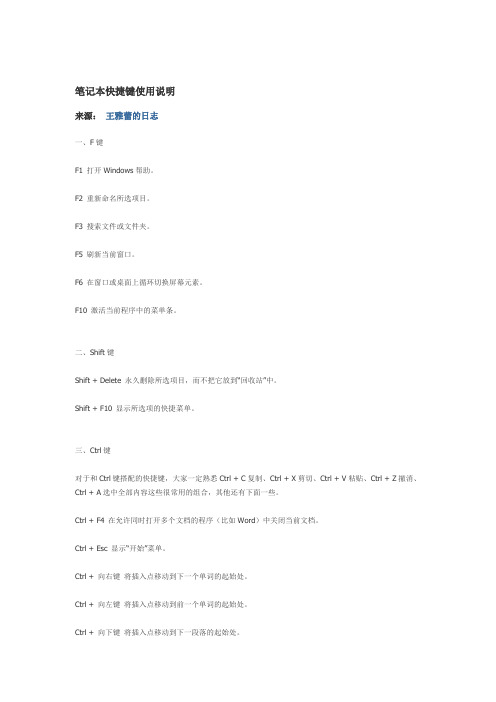
笔记本快捷键使用说明来源:王雅蕾的日志一、F键F1 打开Windows帮助。
F2 重新命名所选项目。
F3 搜索文件或文件夹。
F5 刷新当前窗口。
F6 在窗口或桌面上循环切换屏幕元素。
F10 激活当前程序中的菜单条。
二、Shift键Shift + Delete 永久删除所选项目,而不把它放到“回收站”中。
Shift + F10 显示所选项的快捷菜单。
三、Ctrl键对于和Ctrl键搭配的快捷键,大家一定熟悉Ctrl + C复制、Ctrl + X剪切、Ctrl + V粘贴、Ctrl + Z撤消、Ctrl + A选中全部内容这些很常用的组合,其他还有下面一些。
Ctrl + F4 在允许同时打开多个文档的程序(比如Word)中关闭当前文档。
Ctrl + Esc 显示“开始”菜单。
Ctrl + 向右键将插入点移动到下一个单词的起始处。
Ctrl + 向左键将插入点移动到前一个单词的起始处。
Ctrl + 向下键将插入点移动到下一段落的起始处。
Ctrl + 向上键将插入点移动到前一段落的起始处。
以上几个组合在进行文档编辑时很有用。
四、Alt键Alt + Enter 显示所选对象的属性或在DOS模式下进行窗口或全屏显示切换。
Alt + F4 关闭当前项目或者退出当前程序。
Alt +空格键为当前窗口打开快捷菜单。
Alt + Tab 在打开的项目之间切换。
Alt + Esc 以项目打开的顺序循环切换。
五、微软徽标键组合键作用Windows徽标键+E键启动“我的电脑”Windows徽标键+D键快速显示桌面Windows徽标键+R键执行“运行”命令Windows徽标键+U键打开“工具管理器”Windpws徽标键+M键将所有窗口最小化Windows徽标键+F键搜索文件或者文件夹Windows徽标键+F1键显示Windows帮助Windows徽标键+Shift+M键将最小化的窗口还原Ctrl+Windows徽标键+F键搜索计算机Windows徽标键+Pause Break键打开“系统属性”对话框4、IBM快捷热键表Fn+F3:关闭屏幕,StandBy模式(待机),显示器、硬盘、音频被关闭,移动鼠标或按任意键解除。
键盘使用说明完整版
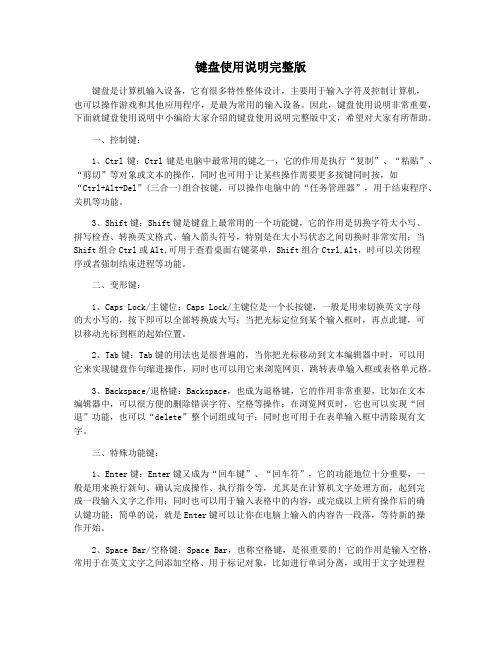
键盘使用说明完整版键盘是计算机输入设备,它有很多特性整体设计,主要用于输入字符及控制计算机,也可以操作游戏和其他应用程序,是最为常用的输入设备。
因此,键盘使用说明非常重要,下面就键盘使用说明中小编给大家介绍的键盘使用说明完整版中文,希望对大家有所帮助。
一、控制键:1、Ctrl键:Ctrl键是电脑中最常用的键之一,它的作用是执行“复制”、“粘贴”、“剪切”等对象或文本的操作,同时也可用于让某些操作需要更多按键同时按,如“Ctrl+Alt+Del”(三合一)组合按键,可以操作电脑中的“任务管理器”,用于结束程序、关机等功能。
3、Shift键:Shift键是键盘上最常用的一个功能键,它的作用是切换字符大小写、拼写检查、转换英文格式、输入箭头符号,特别是在大小写状态之间切换时非常实用;当Shift组合Ctrl或Alt,可用于查看桌面右键菜单,Shift组合Ctrl,Alt,时可以关闭程序或者强制结束进程等功能。
二、变形键:1、Caps Lock/主键位:Caps Lock/主键位是一个长按键,一般是用来切换英文字母的大小写的,按下即可以全部转换成大写;当把光标定位到某个输入框时,再点此键,可以移动光标到框的起始位置。
2、Tab键:Tab键的用法也是很普遍的,当你把光标移动到文本编辑器中时,可以用它来实现键盘作句缩进操作,同时也可以用它来浏览网页,跳转表单输入框或表格单元格。
3、Backspace/退格键:Backspace,也成为退格键,它的作用非常重要,比如在文本编辑器中,可以很方便的删除错误字符、空格等操作;在浏览网页时,它也可以实现“回退”功能,也可以“delete”整个词组或句子;同时也可用于在表单输入框中清除现有文字。
三、特殊功能键:1、Enter键:Enter键又成为“回车键”、“回车符”,它的功能地位十分重要,一般是用来换行新句、确认完成操作、执行指令等,尤其是在计算机文字处理方面,起到完成一段输入文字之作用;同时也可以用于输入表格中的内容,或完成以上所有操作后的确认键功能;简单的说,就是Enter键可以让你在电脑上输入的内容告一段落,等待新的操作开始。
建筑设计软件快捷键命令及功能

建筑设计软件快捷键命令及功能前言建筑设计软件通过使用快捷键可以提高操作效率并简化工作流程。
本文档将介绍一些常用的建筑设计软件的快捷键命令及其功能,以帮助用户更加高效地使用这些软件。
AutoCAD常用快捷键- Z:撤销上一步操作。
Z:撤销上一步操作。
- Ctrl + Z:撤销多步操作。
Ctrl + Z:撤销多步操作。
- F2:打开命令行窗口,显示和执行命令。
F2:打开命令行窗口,显示和执行命令。
- Ctrl + S:保存当前文档。
Ctrl + S:保存当前文档。
- Ctrl + C:复制选中对象。
Ctrl + C:复制选中对象。
- Ctrl + V:粘贴复制的对象。
Ctrl + V:粘贴复制的对象。
- Ctrl + X:剪切选中对象。
Ctrl + X:剪切选中对象。
- Ctrl + A:全选当前图纸上的对象。
Ctrl + A:全选当前图纸上的对象。
- Ctrl + F:查找并替换指定的文字或对象。
Ctrl + F:查找并替换指定的文字或对象。
功能介绍- 线条和形状绘制:AutoCAD提供了丰富的绘图工具,使用快捷键可以快速绘制线条和各种形状。
线条和形状绘制:AutoCAD提供了丰富的绘图工具,使用快捷键可以快速绘制线条和各种形状。
- 编辑和修改:通过快捷键可以方便地修改已有的图形或对象,包括移动、复制、旋转、缩放等操作。
编辑和修改:通过快捷键可以方便地修改已有的图形或对象,包括移动、复制、旋转、缩放等操作。
- 图层管理:AutoCAD支持多层图纸的管理,通过快捷键可以快速切换图层和修改图层属性。
图层管理:AutoCAD支持多层图纸的管理,通过快捷键可以快速切换图层和修改图层属性。
- 尺寸和注释:使用快捷键可以快速添加尺寸和注释,方便进行图纸标注和说明。
尺寸和注释:使用快捷键可以快速添加尺寸和注释,方便进行图纸标注和说明。
- 打印和输出:通过快捷键可以方便地设置打印参数、预览打印效果,并输出为不同格式的文件。
电脑快捷键和cmd指令大全

Window s 常用快捷键一、功能键等的使用F1:在程序中,可获得程序的帮助;在对话框中,可获得当前项的说明。
F2:更改文件或文件夹的名称(重命名)。
F3:弹出查找对话框。
F4:打开地址栏或当前组合框。
F5:刷新当前文件夹、磁盘。
F10:选中选单。
WIN键+E:快速打开资源管理器。
WIN键+R:“执行”。
W IN键+M:全部视窗最小化。
WIN键+Shif t+M:取消全部视窗最小化。
WIN键+F1:H elp。
WIN键+F:“寻找”。
WIN键+Ctrl+F:显示“查找电脑”。
WI N键+Ta b:切换工作列的程式。
WI N键+Br eak:显示系统内容。
*键:在资源管理器中展开当前目录及其所有下级目录。
+键:展开当前目录。
二、Alt键的使用Alt + En ter:切换DOS窗口最大话和最小化。
当光标指向某一文件或图表时,按Alt+ Ent er就可以调出该对象的属性。
打开窗口控制选单:Alt + -打开系统控制选单:Al t + 空格。
切换程序:A lt +Tab或S hift+ Alt + Ta b。
弹出下拉列表:在对话框中,可以通过Alt+向下箭头键来弹出所选的下拉列表。
A lt +F4:以最快的方式关闭应用程序。
连续按下Alt + Es c键可以直接切换到已经运行但没有最小化的各个应用程序。
按住Alt键的同时双击我的电脑,可快速进入“系统属性”进行设置,或按住W in+P ause。
三、Shift键的使用彻底删除文件(夹):选择需要删除的文件(夹),按下Shi ft +Del组合键,回车;或者,右击所选文件(夹),按住Shift键,然后单击“删除”。
cad快捷键命令大全(命令、快捷键和命令说明大全)
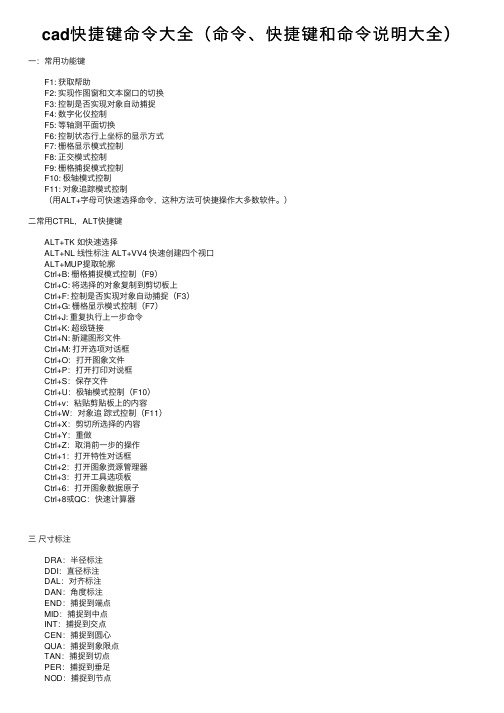
cad快捷键命令⼤全(命令、快捷键和命令说明⼤全)⼀:常⽤功能键 F1: 获取帮助 F2: 实现作图窗和⽂本窗⼝的切换 F3: 控制是否实现对象⾃动捕捉 F4: 数字化仪控制 F5: 等轴测平⾯切换 F6: 控制状态⾏上坐标的显⽰⽅式 F7: 栅格显⽰模式控制 F8: 正交模式控制 F9: 栅格捕捉模式控制 F10: 极轴模式控制 F11: 对象追踪模式控制 (⽤ALT+字母可快速选择命令,这种⽅法可快捷操作⼤多数软件。
)⼆常⽤CTRL,ALT快捷键 ALT+TK 如快速选择 ALT+NL 线性标注 ALT+VV4 快速创建四个视⼝ ALT+MUP提取轮廓 Ctrl+B: 栅格捕捉模式控制(F9) Ctrl+C: 将选择的对象复制到剪切板上 Ctrl+F: 控制是否实现对象⾃动捕捉(F3) Ctrl+G: 栅格显⽰模式控制(F7) Ctrl+J: 重复执⾏上⼀步命令 Ctrl+K: 超级链接 Ctrl+N: 新建图形⽂件 Ctrl+M: 打开选项对话框 Ctrl+O:打开图象⽂件 Ctrl+P:打开打印对说框 Ctrl+S:保存⽂件 Ctrl+U:极轴模式控制(F10) Ctrl+v:粘贴剪贴板上的内容 Ctrl+W:对象追踪式控制(F11) Ctrl+X:剪切所选择的内容 Ctrl+Y:重做 Ctrl+Z:取消前⼀步的操作 Ctrl+1:打开特性对话框 Ctrl+2:打开图象资源管理器 Ctrl+3:打开⼯具选项板 Ctrl+6:打开图象数据原⼦ Ctrl+8或QC:快速计算器三尺⼨标注 DRA:半径标注 DDI:直径标注 DAL:对齐标注 DAN:⾓度标注 END:捕捉到端点 MID:捕捉到中点 INT:捕捉到交点 CEN:捕捉到圆⼼ QUA:捕捉到象限点 TAN:捕捉到切点 PER:捕捉到垂⾜ NOD:捕捉到节点 NEA:捕捉到最近点 AA:测量区域和周长(area) ID:指定坐标 LI:指定集体(个体)的坐标 AL:对齐(align) AR:阵列(array) AP:加载*lsp程系 AV:打开视图对话框(dsviewer) SE:打开对象⾃动捕捉对话框 ST:打开字体设置对话框(style) SO:绘制⼆围⾯( 2d solid) SP:拼⾳的校核(spell) SC:缩放⽐例 (scale) SN:栅格捕捉模式设置(snap) DT:⽂本的设置(dtext) DI:测量两点间的距离 OI:插⼊外部对象 RE:更新显⽰ RO:旋转 LE:引线标注 ST:单⾏⽂本输⼊ La:图层管理器四绘图命令 A:绘圆弧 B:定义块 C:画圆 D:尺⼨资源管理器 E:删除 F:倒圆⾓ G:对相组合 H:填充 I:插⼊ J:对接 S:拉伸 T:多⾏⽂本输⼊ W:定义块并保存到硬盘中 L:直线 M:移动 X:炸开 V:设置当前坐标 U:恢复上⼀次操做 O:偏移 P:移动 Z:缩放 以下包括3ds max快捷键 显⽰降级适配(开关)【O】 适应透视图格点【Shift】+【Ctrl】+【A】 排列【Alt】+【A】 ⾓度捕捉(开关)【A】 动画模式(开关)【N】 改变到后视图【K】 背景锁定(开关)【Alt】+【Ctrl】+【B】 前⼀时间单位【.】 下⼀时间单位【,】 改变到上(Top)视图【T】 改变到底(Bottom)视图【B】 改变到相机(Camera)视图【C】 改变到前(Front)视图【F】 改变到等⼤的⽤户(User)视图【U】 改变到右(Right)视图【R】 改变到透视(Perspective)图【P】 循环改变选择⽅式【Ctrl】+【F】 默认灯光(开关)【Ctrl】+【L】 删除物体【DEL】 当前视图暂时失效【D】 是否显⽰⼏何体内框(开关)【Ctrl】+【E】 显⽰第⼀个⼯具条【Alt】+【1】 专家模式棿佑(开关)【Ctrl】+【X】 暂存(Hold)场景【Alt】+【Ctrl】+【H】 取回(Fetch)场景【Alt】+【Ctrl】+【F】 冻结所选物体【6】 跳到最后⼀帧【END】 跳到第⼀帧【HOME】 显⽰/隐藏相机(Cameras)【Shift】+【C】 显⽰/隐藏⼏何体(Geometry) 【Shift】+【O】 显⽰/隐藏⽹格(Grids) 【G】 显⽰/隐藏帮助(Helpers)物体【Shift】+【H】 显⽰/隐藏光源(Lights) 【Shift】+【L】 显⽰/隐藏粒⼦系统(Particle Systems) 【Shift】+【P】 显⽰/隐藏空间扭曲(Space Warps)物体【Shift】+【W】 锁定⽤户界⾯(开关)【Alt】+【0】 匹配到相机(Camera)视图【Ctrl】+【C】 材质(Material)编辑器【M】 最⼤化当前视图(开关)【W】 脚本编辑器【F11】 新的场景【Ctrl】+【N】 法线(Normal)对齐【Alt】+【N】 向下轻推⽹格⼩键盘【-】 向上轻推⽹格⼩键盘【+】 NURBS表⾯显⽰⽅式【Alt】+【L】或【Ctrl】+【4】 NURBS调整⽅格1 【Ctrl】+【1】 NURBS调整⽅格2 【Ctrl】+【2】 NURBS调整⽅格3 【Ctrl】+【3】 偏移捕捉【Alt】+【Ctrl】+【空格】 打开⼀个MAX⽂件【Ctrl】+【O】 平移视图【Ctrl】+【P】 交互式平移视图【I】 放置⾼光(Highlight) 【Ctrl】+【H】 播放/停⽌动画【/】 快速(Quick)渲染【Shift】+【Q】 回到上⼀场景*作【Ctrl】+【A】 回到上⼀视图*作【Shift】+【A】 撤消场景*作【Ctrl】+【Z】 撤消视图*作【Shift】+【Z】 刷新所有视图【1】 ⽤前⼀次的参数进⾏渲染【Shift】+【E】或【F9】 渲染配置【Shift】+【R】或【F10】 在xy/yz/zx锁定中循环改变【F8】 约束到X轴【F5】 约束到Y轴【F6】 约束到Z轴【F7】 旋转(Rotate)视图模式【Ctrl】+【R】或【V】 保存(Save)⽂件【Ctrl】+【S】 透明显⽰所选物体(开关)【Alt】+【X】 选择⽗物体【PageUp】 选择⼦物体【PageDown】 根据名称选择物体【H】 选择锁定(开关)【空格】 减淡所选物体的⾯(开关)【F2】 显⽰所有视图⽹格(Grids)(开关)【Shift】+【G】 显⽰/隐藏命令⾯板【3】 显⽰/隐藏浮动⼯具条【4】 显⽰最后⼀次渲染的图画【Ctrl】+【I】 显⽰/隐藏主要⼯具栏【Alt】+【6】 显⽰/隐藏安全框【Shift】+【F】 *显⽰/隐藏所选物体的⽀架【J】 显⽰/隐藏⼯具条【Y】/【2】 百分⽐(Percent)捕捉(开关)【Shift】+【Ctrl】+【P】 打开/关闭捕捉(Snap) 【S】 循环通过捕捉点【Alt】+【空格】 声⾳(开关)【\】 间隔放置物体【Shift】+【I】 改变到光线视图【Shift】+【4】 循环改变⼦物体层级【Ins】 ⼦物体选择(开关)【Ctrl】+【B】 帖图材质(Texture)修正【Ctrl】+【T】 加⼤动态坐标【+】 减⼩动态坐标【-】 激活动态坐标(开关)【X】 精确输⼊转变量【F12】 全部解冻【7】 根据名字显⽰隐藏的物体【5】 刷新背景图像(Background) 【Alt】+【Shift】+【Ctrl】+【B】 显⽰⼏何体外框(开关)【F4】 视图背景(Background) 【Alt】+【B】 ⽤⽅框(Box)快显⼏何体(开关)【Shift】+【B】 打开虚拟现实数字键盘【1】 虚拟视图向下移动数字键盘【2】 虚拟视图向左移动数字键盘【4】 虚拟视图向右移动数字键盘【6】 虚拟视图向中移动数字键盘【8】 虚拟视图放⼤数字键盘【7】 虚拟视图缩⼩数字键盘【9】 实⾊显⽰场景中的⼏何体(开关)【F3】 全部视图显⽰所有物体【Shift】+【Ctrl】+【Z】 *视窗缩放到选择物体范围(Extents)【E】 缩放范围【Alt】+【Ctrl】+【Z】 视窗放⼤两倍【Shift】+数字键盘【+】 放⼤镜⼯具【Z】 视窗缩⼩两倍【Shift】+数字键盘【-】 根据框选进⾏放⼤【Ctrl】+【w】 视窗交互式放⼤【[】 视窗交互式缩⼩【]】 轨迹视图 加⼊(Add)关键帧【A】 前⼀时间单位【<;】 下⼀时间单位【>;】 编辑(Edit)关键帧模式【E】 编辑区域模式【F3】 编辑时间模式【F2】 展开对象(Object)切换【O】 展开轨迹(Track)切换【T】 函数(Function)曲线模式【F5】或【F】 锁定所选物体【空格】 向上移动⾼亮显⽰【↓】 向下移动⾼亮显⽰【↑】 向左轻移关键帧【←】 向右轻移关键帧【→】 位置区域模式【F4】 回到上⼀场景*作【Ctrl】+【A】 撤消场景*作【Ctrl】+【Z】 ⽤前⼀次的配置进⾏渲染【F9】 渲染配置【F10】 向下收拢【Ctrl】+【↓】 向上收拢【Ctrl】+【↑】 材质编辑器 ⽤前⼀次的配置进⾏渲染【F9】 渲染配置【F10】 撤消场景*作【Ctrl】+【Z】 ⽰意(Schematic)视图 下⼀时间单位【>;】 前⼀时间单位【<;】 回到上⼀场景*作【Ctrl】+【A】 撤消场景*作【Ctrl】+【Z】 Active Shade 绘制(Draw)区域【D】 渲染(Render) 【R】 锁定⼯具栏(泊坞窗)【空格】 视频编辑 加⼊过滤器(Filter)项⽬【Ctrl】+【F】 加⼊输⼊(Input)项⽬【Ctrl】+【I】 加⼊图层(Layer)项⽬【Ctrl】+【L】 加⼊输出(Output)项⽬【Ctrl】+【O】 加⼊(Add)新的项⽬【Ctrl】+【A】 加⼊场景(Scene)事件【Ctrl】+【s】 编辑(Edit)当前事件【Ctrl】+【E】 执⾏(Run)序列【Ctrl】+【R】 新(New)的序列【Ctrl】+【N】 撤消场景*作【Ctrl】+【Z】 NURBS编辑 CV 约束法线(Normal)移动【Alt】+【N】 CV 约束到U向移动【Alt】+【U】 CV 约束到V向移动【Alt】+【V】 显⽰曲线(Curves) 【Shift】+【Ctrl】+【C】 显⽰控制点(Dependents) 【Ctrl】+【D】 显⽰格⼦(Lattices) 【Ctrl】+【L】 NURBS⾯显⽰⽅式切换【Alt】+【L】 显⽰表⾯(Surfaces) 【Shift】+【Ctrl】+【s】 显⽰⼯具箱(Toolbox) 【Ctrl】+【T】 显⽰表⾯整齐(Trims) 【Shift】+【Ctrl】+【T】 根据名字选择本物体的⼦层级【Ctrl】+【H】 锁定2D 所选物体【空格】 选择U向的下⼀点【Ctrl】+【→】 选择V向的下⼀点【Ctrl】+【↑】 选择U向的前⼀点【Ctrl】+【←】 选择V向的前⼀点【Ctrl】+【↓】 根据名字选择⼦物体【H】 柔软所选物体【Ctrl】+【s】 转换到Curve CV 层级【Alt】+【Shift】+【Z】 转换到Curve 层级【Alt】+【Shift】+【C】 转换到Imports 层级【Alt】+【Shift】+【I】 转换到Point 层级【Alt】+【Shift】+【P】 转换到Surface CV 层级【Alt】+【Shift】+【V】 转换到Surface 层级【Alt】+【Shift】+【S】 转换到上⼀层级【Alt】+【Shift】+【T】 转换降级【Ctrl】+【X】 FFD 转换到控制点(Control Point)层级【Alt】+【Shift】+【C】 到格点(Lattice)层级【Alt】+【Shift】+【L】 到设置体积(Volume)层级【Alt】+【Shift】+【S】 转换到上层级【Alt】+【Shift】+【T】 打开的UVW贴图 进⼊编辑(Edit)UVW模式【Ctrl】+【E】 调⽤*.uvw⽂件【Alt】+【Shift】+【Ctrl】+【L】 保存UVW为*.uvw格式的⽂件【Alt】+【Shift】+【Ctrl】+【S】 打断(Break)选择点【Ctrl】+【B】 分离(Detach)边界点【Ctrl】+【D】 过滤选择⾯【Ctrl】+【空格】 ⽔平翻转【Alt】+【Shift】+【Ctrl】+【B】 垂直(Vertical)翻转【Alt】+【Shift】+【Ctrl】+【V】 冻结(Freeze)所选材质点【Ctrl】+【F】 隐藏(Hide)所选材质点【Ctrl】+【H】 全部解冻(unFreeze) 【Alt】+【F】 全部取消隐藏(unHide) 【Alt】+【H】 从堆栈中获取⾯选集【Alt】+【Shift】+【Ctrl】+【F】 从⾯获取选集【Alt】+【Shift】+【Ctrl】+【V】 锁定所选顶点【空格】 ⽔平镜象【Alt】+【Shift】+【Ctrl】+【N】 垂直镜象【Alt】+【Shift】+【Ctrl】+【M】 ⽔平移动【Alt】+【Shift】+【Ctrl】+【J】 垂直移动【Alt】+【Shift】+【Ctrl】+【K】 平移视图【Ctrl】+【P】 象素捕捉【S】 平⾯贴图⾯/重设UVW 【Alt】+【Shift】+【Ctrl】+【R】 ⽔平缩放【Alt】+【Shift】+【Ctrl】+【I】 垂直缩放【Alt】+【Shift】+【Ctrl】+【O】 移动材质点【Q】 旋转材质点【W】 等⽐例缩放材质点【E】 焊接(Weld)所选的材质点【Alt】+【Ctrl】+【W】 焊接(Weld)到⽬标材质点【Ctrl】+【W】 Unwrap的选项(Options) 【Ctrl】+【O】 更新贴图(Map) 【Alt】+【Shift】+【Ctrl】+【M】 将Unwrap视图扩展到全部显⽰【Alt】+【Ctrl】+【Z】 框选放⼤Unwrap视图【Ctrl】+【Z】 将Unwrap视图扩展到所选材质点的⼤⼩【Alt】+【Shift】+【Ctrl】+【Z】 缩放到Gizmo⼤⼩【Shift】+【空格】 缩放(Zoom)⼯具【Z】 反应堆(Reactor) 建⽴(Create)反应(Reaction) 【Alt】+【Ctrl】+【C】 删除(Delete)反应(Reaction) 【Alt】+【Ctrl】+【D】 编辑状态(State)切换【Alt】+【Ctrl】+【s】 设置最⼤影响(Influence) 【Ctrl】+【I】 设置最⼩影响(Influence) 【Alt】+【I】 设置影响值(Value) 【Alt】+【Ctrl】+【V】 ActiveShade (Scanline) 初始化【P】 更新【U】 宏编辑器 累积计数器【Q】 复制【co】 VBA宏命令【Alt】+【F8】 Visual Basic编辑器【ALT+F11】。
Ctrl组合快捷键按键说明Ctrl
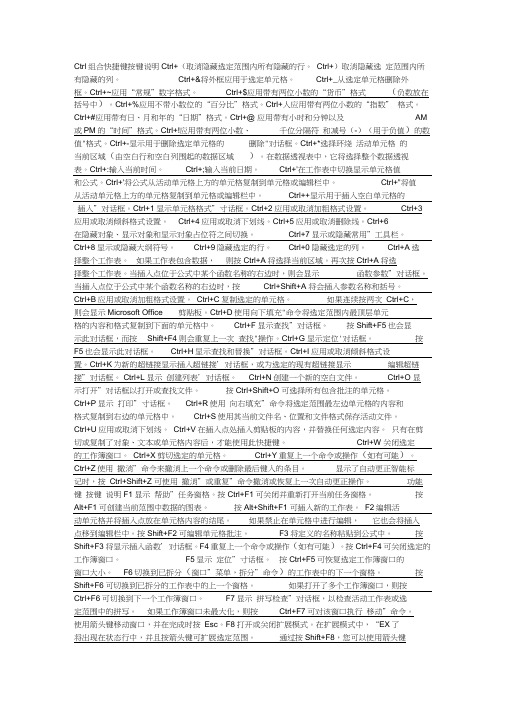
Ctrl组合快捷键按键说明Ctrl+(取消隐藏选定范围内所有隐藏的行。
Ctrl+)取消隐藏选定范围内所有隐藏的列。
Ctrl+&将外框应用于选定单元格。
Ctrl+_从选定单元格删除外框。
Ctrl+~应用“常规”数字格式。
Ctrl+$应用带有两位小数的“货币”格式(负数放在括号中)。
Ctrl+%应用不带小数位的“百分比”格式。
Ctrl+人应用带有两位小数的“指数” 格式。
Ctrl+#应用带有日、月和年的“日期”格式。
Ctrl+@ 应用带有小时和分钟以及AM 或PM的“时间”格式。
Ctrl+!应用带有两位小数、千位分隔符和减号(-)(用于负值)的数值"格式。
Ctrl+-显示用于删除选定单元格的删除"对话框。
Ctrl+*选择环绕活动单元格的当前区域(由空白行和空白列围起的数据区域)。
在数据透视表中,它将选择整个数据透视表。
Ctrl+:输入当前时间。
Ctrl+;输入当前日期。
Ctrl+'在工作表中切换显示单元格值和公式。
Ctrl+'将公式从活动单元格上方的单元格复制到单元格或编辑栏中。
Ctrl+"将值从活动单元格上方的单元格复制到单元格或编辑栏中。
Ctrl++显示用于插入空白单元格的插入”对话框。
Ctrl+1显示单元格格式”寸话框。
Ctrl+2应用或取消加粗格式设置。
Ctrl+3应用或取消倾斜格式设置。
Ctrl+4应用或取消下划线。
Ctrl+5应用或取消删除线。
Ctrl+6在隐藏对象、显示对象和显示对象占位符之间切换。
Ctrl+7显示或隐藏常用”工具栏。
Ctrl+8显示或隐藏大纲符号。
Ctrl+9隐藏选定的行。
Ctrl+0隐藏选定的列。
Ctrl+A选择整个工作表。
如果工作表包含数据,则按Ctrl+A将选择当前区域。
再次按Ctrl+A将选择整个工作表。
当插入点位于公式中某个函数名称的右边时,则会显示函数参数”对话框。
当插入点位于公式中某个函数名称的右边时,按Ctrl+Shift+A 将会插入参数名称和括号。
快速插入日期的快捷键

快速插入日期的快捷键日期在我们日常办公和学习中扮演着重要的角色,而快速插入日期的快捷键可以极大地提高我们的工作效率。
本文将介绍几种常见办公软件中用于快速插入日期的快捷键,并对其使用方法和注意事项进行详细说明。
一、Microsoft Word中的快捷键在Microsoft Word中,我们可以使用快捷键来快速插入当前日期或指定的日期。
下面是几种常见的方式:1. 快捷键:Alt + Shift + D使用这个快捷键可以在光标所在位置插入当前的日期。
无论你是在文档的任何位置,按下这个组合键后,当前日期将自动插入到光标处。
2. 插入指定日期要在Microsoft Word中插入指定的日期,可以使用以下快捷键:快捷键:Alt + Shift + A按下这个组合键后,将弹出日期和时间的对话框,你可以在弹出窗口中选择并设置所需的日期。
需要注意的是,在不同的Word版本中,快捷键可能会有所差异。
因此,在使用快捷键之前,建议查阅相应版本的快捷键手册以获取准确的操作方法。
二、Microsoft Excel中的快捷键在Microsoft Excel中,插入日期同样也可以使用快捷键来实现。
下面是几个常用的快捷键方式:1. 快捷键:Ctrl + ;这个快捷键可以在当前单元格插入当前日期。
无论你是在任何单元格中,按下这个组合键后,当前日期将以日期格式插入到所选的单元格中。
2. 快捷键:Ctrl + Shift + ;这个快捷键可以在当前单元格插入当前时间。
类似于上一个快捷键,按下这个组合键后,当前时间将以时间格式插入到所选的单元格中。
需要注意的是,Excel的日期格式与Word略有不同,所以在使用快捷键插入日期时,确保所选的单元格已经设置为日期格式。
三、其他办公软件中的快捷键除了Microsoft Office软件,其他办公软件如Google Docs、WPS Office等也提供了快捷键来快速插入日期。
具体的快捷键使用方法,可以参考对应软件的帮助文档或官方网站。
- 1、下载文档前请自行甄别文档内容的完整性,平台不提供额外的编辑、内容补充、找答案等附加服务。
- 2、"仅部分预览"的文档,不可在线预览部分如存在完整性等问题,可反馈申请退款(可完整预览的文档不适用该条件!)。
- 3、如文档侵犯您的权益,请联系客服反馈,我们会尽快为您处理(人工客服工作时间:9:00-18:30)。
·瞬移:即Home键、End键分别跳到Pal5.ini中对应地点节下的参数0和参数19,你也可以不设此二点为地图的出入口。
·飞行:单击【飞行瞬移】按钮,此时飞行快捷键被激活,每次按键人物移动的像素 = 调节比率大小
·坐标的其它调节方法:
输入数值后回车即可跳到指定坐标
进入本项面板显示坐标值即为原点
2、关闭杀毒、360卫士什么的
3、win7管理员权限什么的,右键-我.exe-以管理员身份运行。
4、在WIN7的XP兼容模式运行辅助器或游戏
5、除了仙剑5请不要有名字为Pal5.exe的电子书什么的进程(在任务管理器里查看),否则可能导致失灵,解决办法是给其它程序改名。
功能 快捷键
调节比率为10即是表示每格加减10
·怪物跟随:首先关闭不遇敌,站在敌人面前3米左右,只要是它可追范围都可
当它跑来时,按下0键(不遇敌快捷键),它会永远追着你
·战斗辅助不会改变人物实际属性数值,9999只是当前血量,不影响实际上限。
·本工具目前支持1.0.0~1.0.1之间所有简体版仙剑5。若显示成未知版本,强行使用可能导致存档损坏、游戏报错;
·有会说话的小怪、BOSS战斗不要开启“立即胜利”,否则可能报错;
·本程式非补丁,操作对象皆内存,不对游戏本体做任何修改,若无效,请尝试:
1、在win7的数据执行保护里面添加以排除掉本修改器 [主Biblioteka 板] 不遇敌人:主键盘0
锁精气神:主键盘=
一击必杀:主键盘-
自由视角:主键盘\
手持武器:Insert键
疾风步减1:[
疾风步加1: ]
[瞬移]
到地图首:Home
到地图尾:End
[飞行]
X轴坐标:→ 和 ←
Y轴坐标:↑ 和 ↓
Z轴坐标:PageUp/Down
